Notice BENQ GL940M
Liens commerciaux

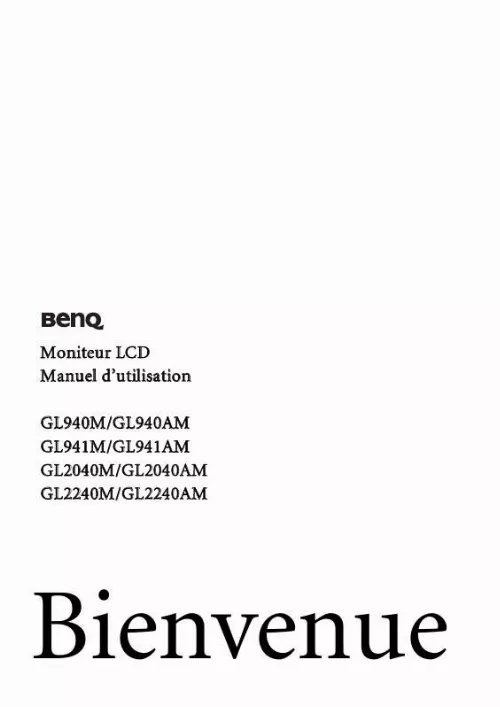
Extrait du mode d'emploi BENQ GL940M
Les instructions détaillées pour l'utilisation figurent dans le Guide de l'utilisateur.
Connectez le câble vidéo de l'ordinateur. Connectez le câble vidéo de l'ordinateur. N'utilisez pas à la fois le câble DVI-D et le câble D-Sub sur le même ordinateur. Le seul cas dans lequel les deux câbles peuvent être utilisé est s'ils sont connectés à deux ordinateurs différents avec les systèmes vidéo appropriés. (N'est pas disponible pour les modèles uniquement analogiques) Soit Pour connecter le câble D-Sub Branchez le connecteur du câble D-Sub (à l'extrémité sans filtre ferrite) au connecteur vidéo du moniteur. Branchez l'autre prise du câble (à l'extrémité avec filtre ferrite) au connecteur vidéo de l'ordinateur. Serrez toutes les vis à serrage à main pour éviter aux prises de se détacher accidentellement pendant l'utilisation. Ou Pour connecter le câble DVI-D Branchez le connecteur du câble DVI-D (à l'extrémité sans filtre ferrite) au connecteur vidéo du moniteur. Branchez l'autre prise du câble (à l'extrémité avec filtre ferrite) au connecteur vidéo de l'ordinateur. Serrez toutes les vis à serrage à main pour éviter aux prises de se détacher accidentellement pendant l'utilisation. Le format DVI-D est utilisé pour la connexion numérique directe entre la source vidéo et les moniteurs LCD ou les projecteurs numériques. Les signaux vidéo numérique produit une image de qualité supérieure aux signaux vidéo analogiques. Le câble vidéo inclus dans votre emballage et les illustrations des connecteurs à droite peuvent varier selon le modèle LCD. Connectez le câble audio. Branchez le câble audio entre le connecteur sur l'arrière du moniteur (Entrée audio) et la prise audio de votre ordinateur. Vous pouvez connecter un casque à la prise casque à côté de la prise Entrée audio sur le moniteur. 8 Installation matérielle du moniteur 4. Connectez le câble d'alimentation au moniteur. Branchez une extrémité du cordon d'alimentation dans la prise marquée « POWER IN » sur l'arrière du moniteur. Ne connectez pas tout de suite l'autre extrémité à une prise secteur. Connexion de l'alimentation et mise sous tension. Branchez l'autre extrémité du cordon d'alimentation à une prise et branchez-le. L'image peut être différente du produit fourni dans votre région. Allumez le moniteur en appuyant sur le bouton d'alimentation sur la droite du moniteur. [...] La garniture en mousse formatée est idéale pour la protection du moniteur pendant le transport. Pour commencer 5 2. Présentation du moniteur Vue avant 1. Haut-parleurs 2. Bouton d'alimentation 3. Boutons de commande 3 2 1 1 Vue arrière Prise d'entrée alimentation secteur Entrée audio Prise casque Connecteur DVI-D (Les modèles analogiques seulement n'ont pas de prise d'entrée DVI-D) 8. Connecteur D-Sub 9. Bouton de verrouillage 4. 4 56 7 8 9 · Le diagramme ci-dessus peut varier selon le modèle. · L'image peut être différente du produit fourni dans votre région. 6 Présentation du moniteur 3. Installation matérielle du moniteur Si l'ordinateur est sous tension, vous devez le mettre hors tension avant de continuer. Ne branchez pas et ne mettez pas le moniteur sous tension avant d'y être invité. Fixez la base du moniteur. Veuillez procéder avec soin pour éviter d'endommager le moniteur. Si la surface de l'écran est placée sur un objet tel qu'une agrafeuse ou une souris, cela fêlera le verre ou endommagera la surface du LCD, annulant votre garantie. Si vous faites glisser ou frotter le moniteur sur votre bureau, cela rayera ou endommagera les contrôles et la coque du moniteur. Protégez le moniteur et l'écran en libérant une zone plane dégagée sur votre bureau et en plaçant quelque chose de doux comme le sac d'emballage du moniteur sur le bureau pour matelassage. Placez la surface de l'écran sur surface plane matelassée. Tout en tenant le moniteur fermement sur le bureau, tirez le bras du support du moniteur vers le haut pour dégager le moniteur. Orientez et alignez l'emboîture de la base du support avec l'extrémité du bras du support, puis poussez pour les rapprocher jusqu'à un déclic et leur verrouillage en place. Essayez doucement de les séparer pour vérifier qu'ils sont bien assemblés. Soulevez doucement le moniteur, retournez-le et placez le droit sur son support sur une surface plane et égale. Le moniteur doit être positionné et l'angle de l'écran réglé de manière à minimiser les réflexions indésirables d'autres sources lumineuses. [...]..
Téléchargez votre notice ! Téléchargement gratuit et sans inscription de tous types de documents pour mieux utiliser votre ecran BENQ GL940M : mode d'emploi, notice d'utilisation, manuel d'instruction. Cette notice a été ajoutée le Mardi 4 Avril 2011.

